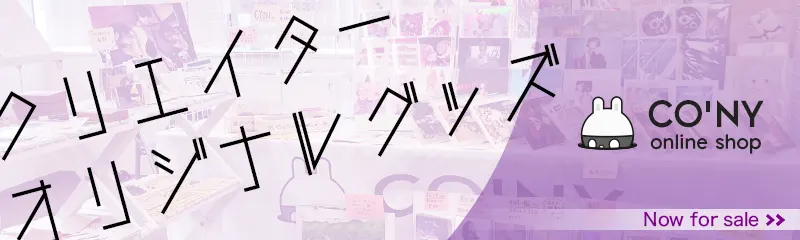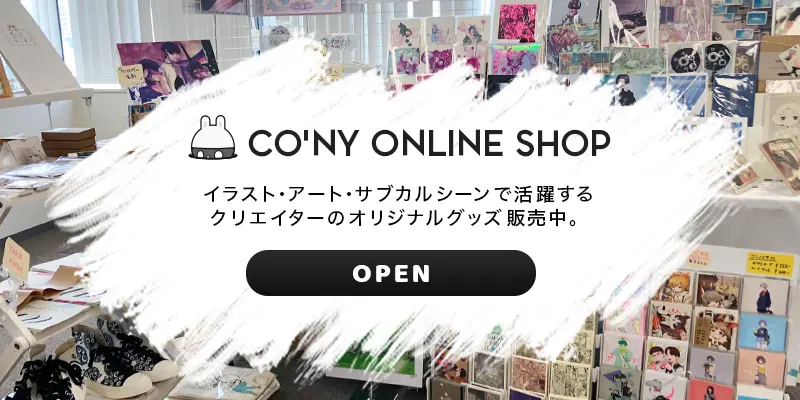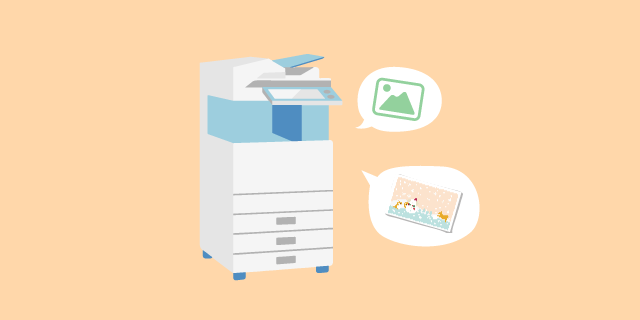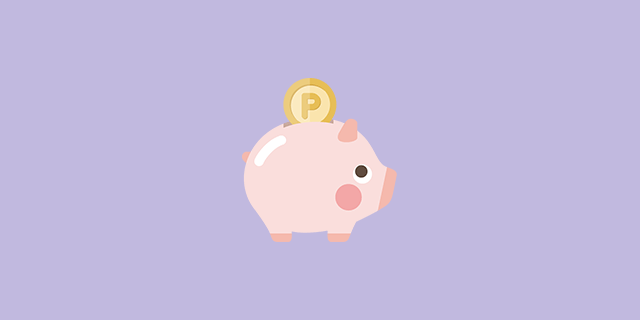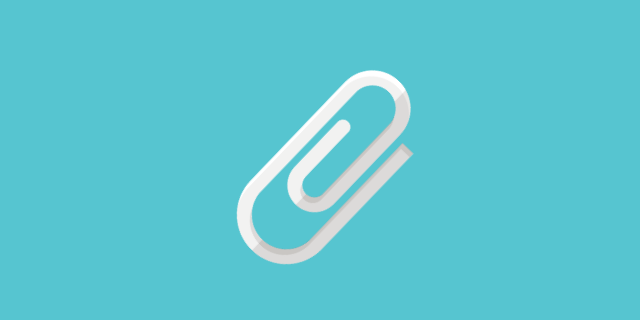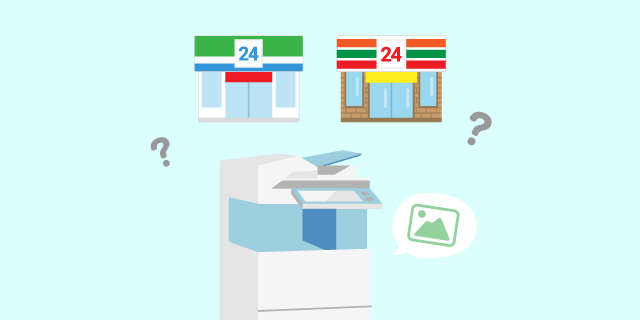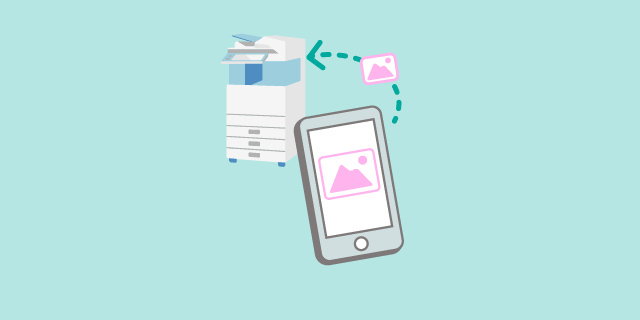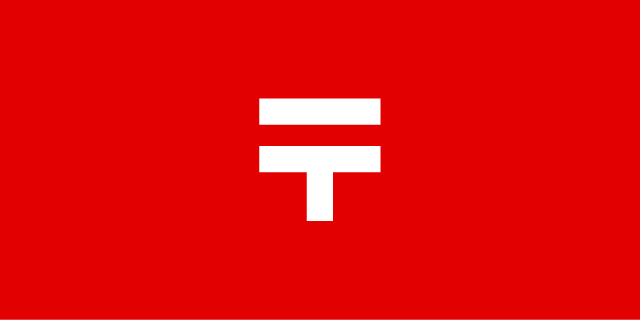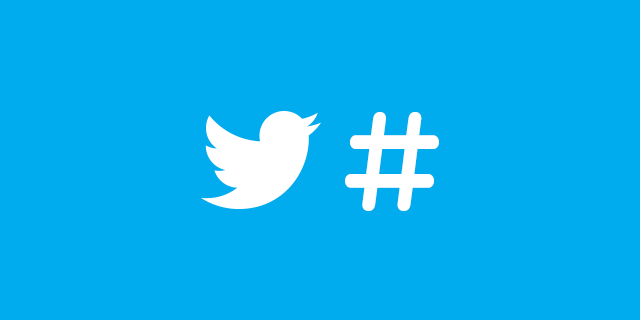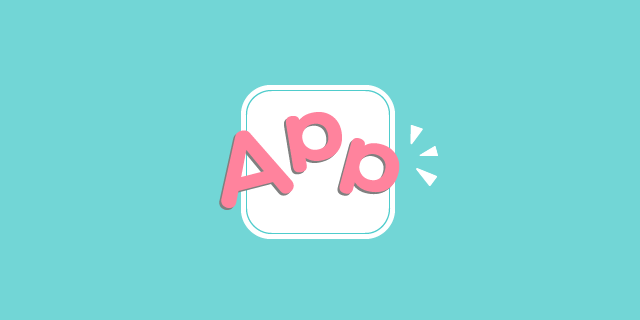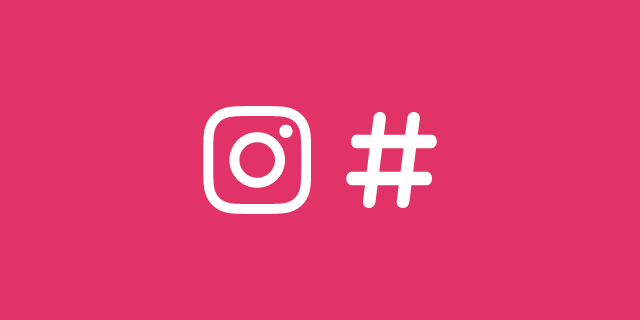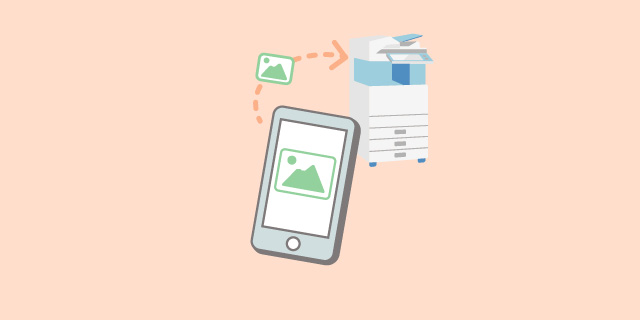
みなさん、こんにちは!
ライターの東ひがし(あずまひがし)です。
今回は、セブンイレブンのネットプリントの利用方法を紹介します。
【ネットプリントのやり方】
①イラストデータを登録(パソコン・スマートフォン)
②セブンイレブンのマルチコピー機で印刷
このページではスマホアプリからネットプリントに①イラストデータを登録するやり方を説明します!
※イラストのデータがスマホにあることを前提に説明します。この記事ではiPhoneからのやり方を紹介しています。
▶︎パソコンから登録するやり方はこちら
▶︎②印刷のやり方はこちら
データ登録の前に注意すること
アプリのダウンロード
スマートフォンでネットプリントを利用するには、アプリのダウンロードが必要です。

緑の”かんたんnetprint”は、会員登録が不要ですが印刷の有効期限が翌日です。
オレンジの”netprint”は、会員登録が必要で印刷の有効期限が7日です。
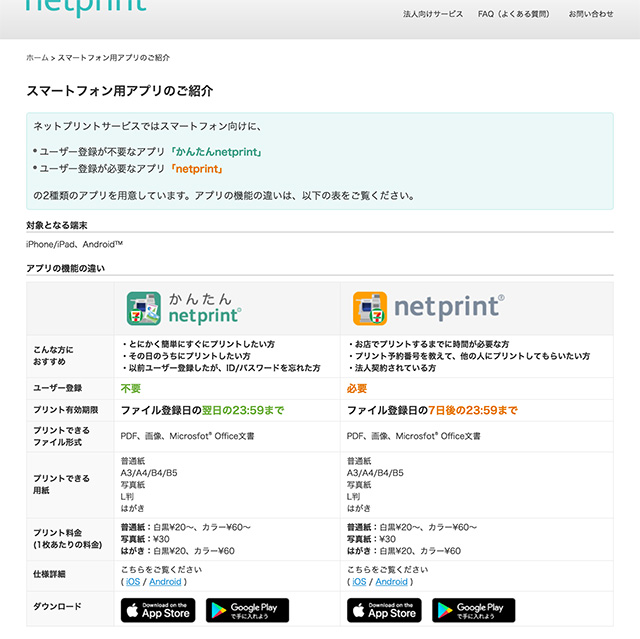
http://www.printing.ne.jp/support/mobile/mobile.html
会員登録
緑の”netprint写真かんたんプリント”は、登録不要です。
オレンジの”netprint”は、会員登録(無料)が必要です。
プリントするイラストをスマホに保存
iPhoneは”写真”に、Androidは”ギャラリー”にイラストを保存しておきましょう。
◯イラスト作成のサイズ◯
イラストは印刷する紙のサイズで作成しましょう。
普通紙とはがきに印刷すると、紙の周囲に余白(約5mm)ができます。
普通紙:A3/A4/B4/B5(余白あり)
フォト用紙:Lサイズ(余白なし)
はがき(余白あり)
◯解像度は300dpi(ppi)以上で◯
イラストを画像で書き出す場合や、イラスト内に画像を使用する場合は、解像度を300dpi(ppi)以上に設定してください。
ディスプレイ用の72dpi(ppi)ではボケて印刷されます。
◯イラストデータの拡張子を確認◯
ファイルの登録先によって、登録できる拡張子が異なります。
参照:ネットプリント 仕様・注意制限事項
DocuWorks文書Ver.3.0以降 (拡張子「.xdw」)
PDF Ver1.3/1.4/1.5/1.6/1.7(拡張子「.pdf」)
XML Paper Specification(XPS) (拡張子「.xps」「.oxps」)
Windows版 Microsoft® Word 2007/2010/2013 日本語版 (拡張子「.docx」「.rtf」)
Windows版 Microsoft® Excel® 2007/2010/2013 日本語版 (拡張子「.xlsx」)
Windows版 Microsoft® PowerPoint® 2007/2010/2013 日本語版 (拡張子「.pptx」)
JPEG (拡張子「.jpg」「.jpe」「.jpeg」)
PNG (拡張子「.png」)
マルチページTIFF (拡張子「.tif」「.tiff」)
■フォト用紙
JPEG (拡張子「.jpg」「.jpe」「.jpeg」)
◯イラストデータのカラーモードを確認◯
jpegデータはRGBデータのみ登録可能です!
CMYKモードでの登録は、予約番号「エラー」となり印刷できません。
イラスト配布の場合はオリジナルを
イラストを登録した後に、第三者に配布する可能性がある場合は、オリジナルのものにしましょう。
漫画やアニメなどの原作があるものは、著作権法に違反する恐れがあります。
インターネットにある画像や写真なども、十分に確認してから使用してください。
また、盗用を防ぐために自身のサインやロゴを入れましょう!
アプリからイラストデータを登録する
※この記事ではiPhoneからのやり方を紹介しています
アプリ netprint
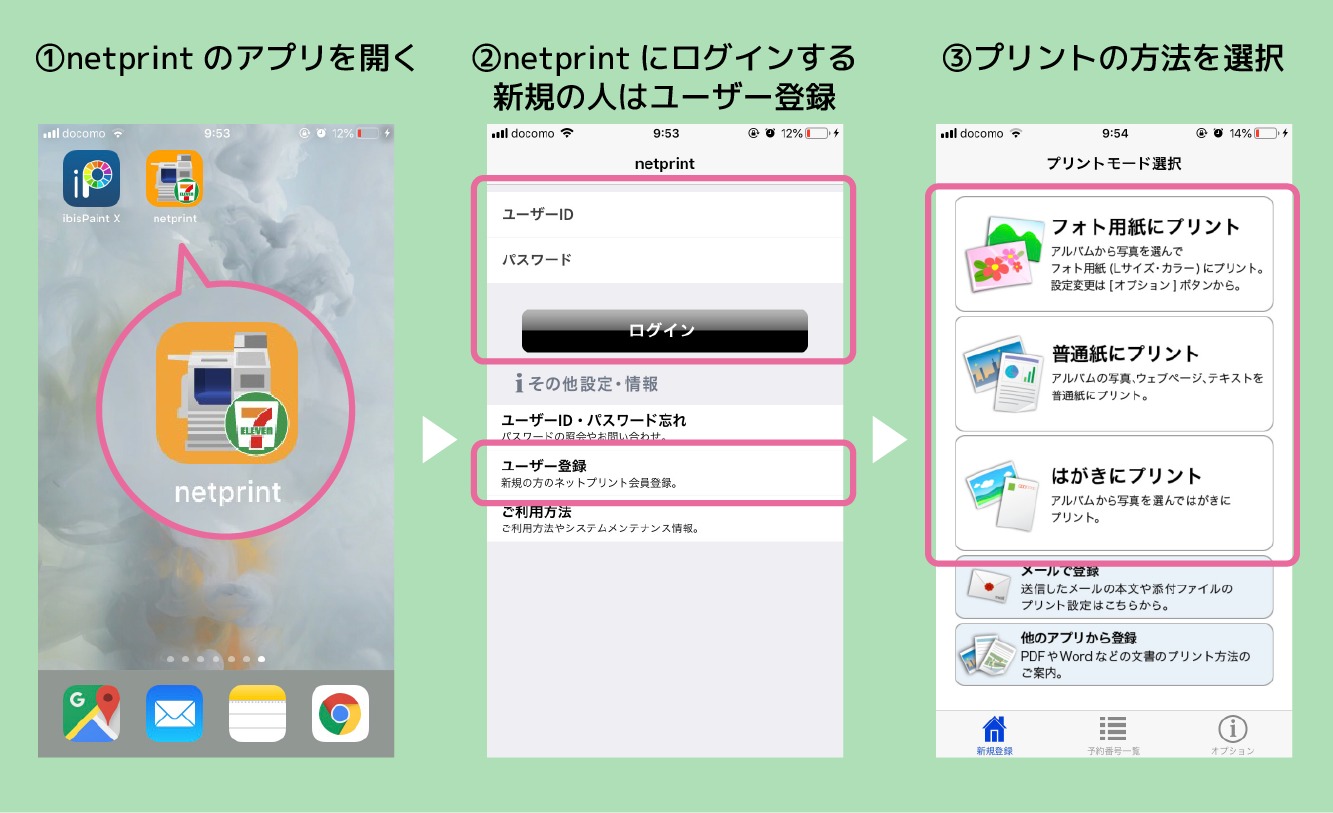
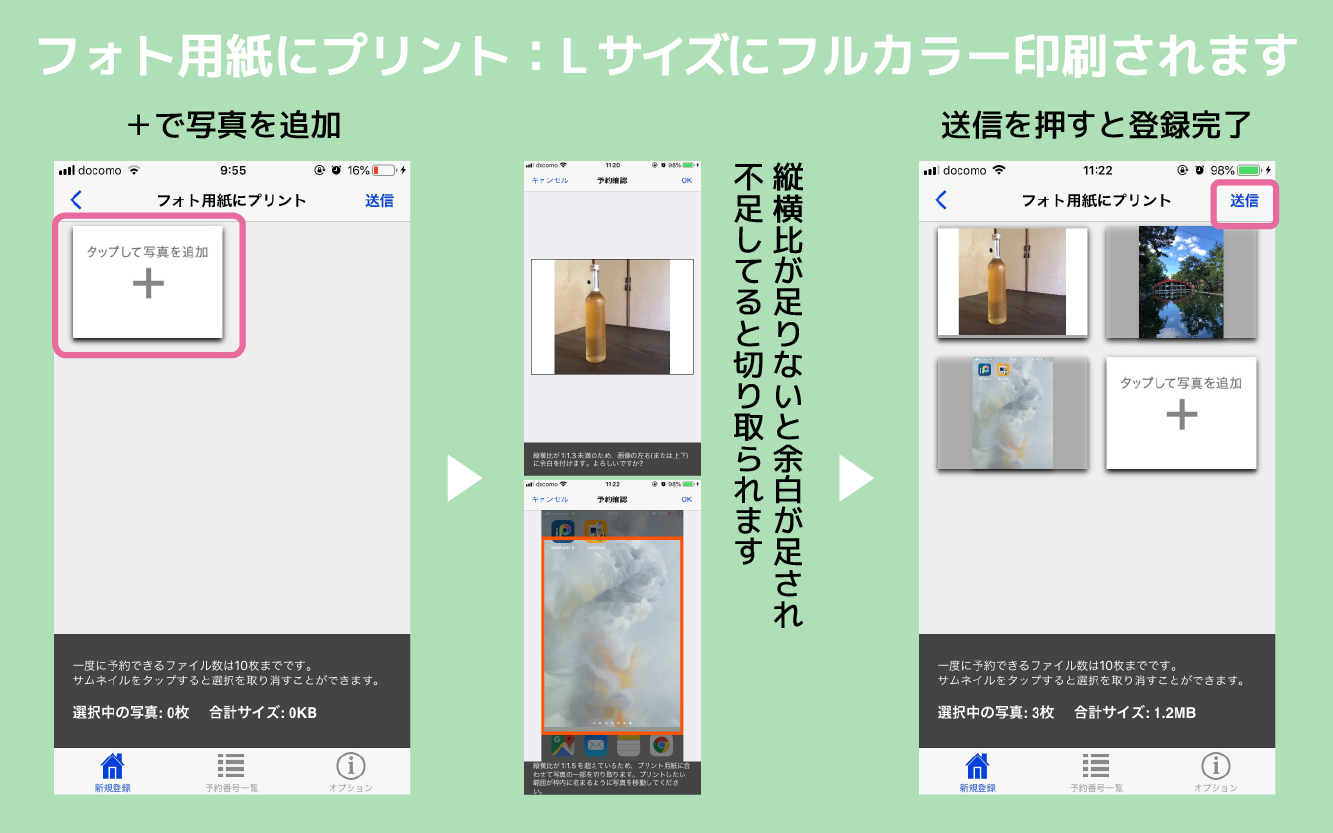
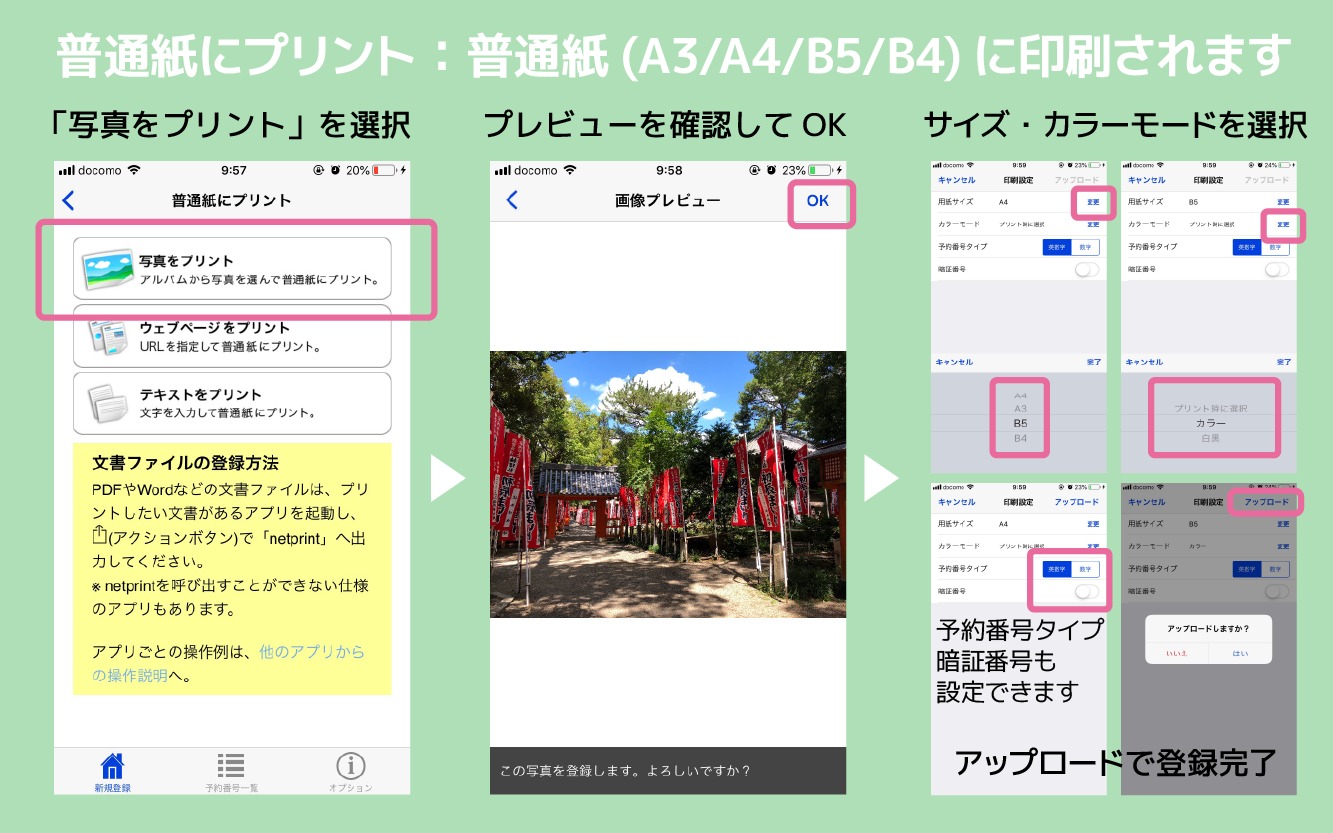
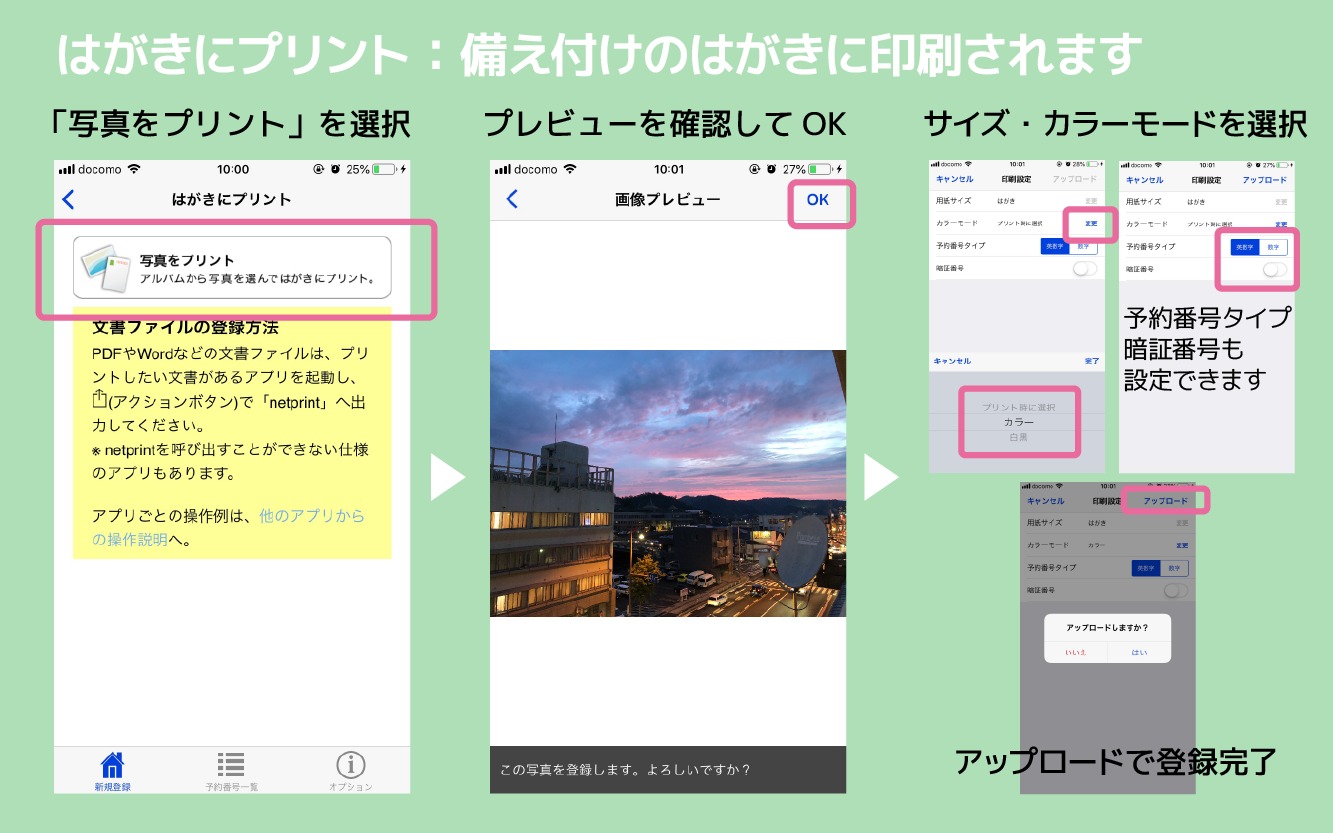
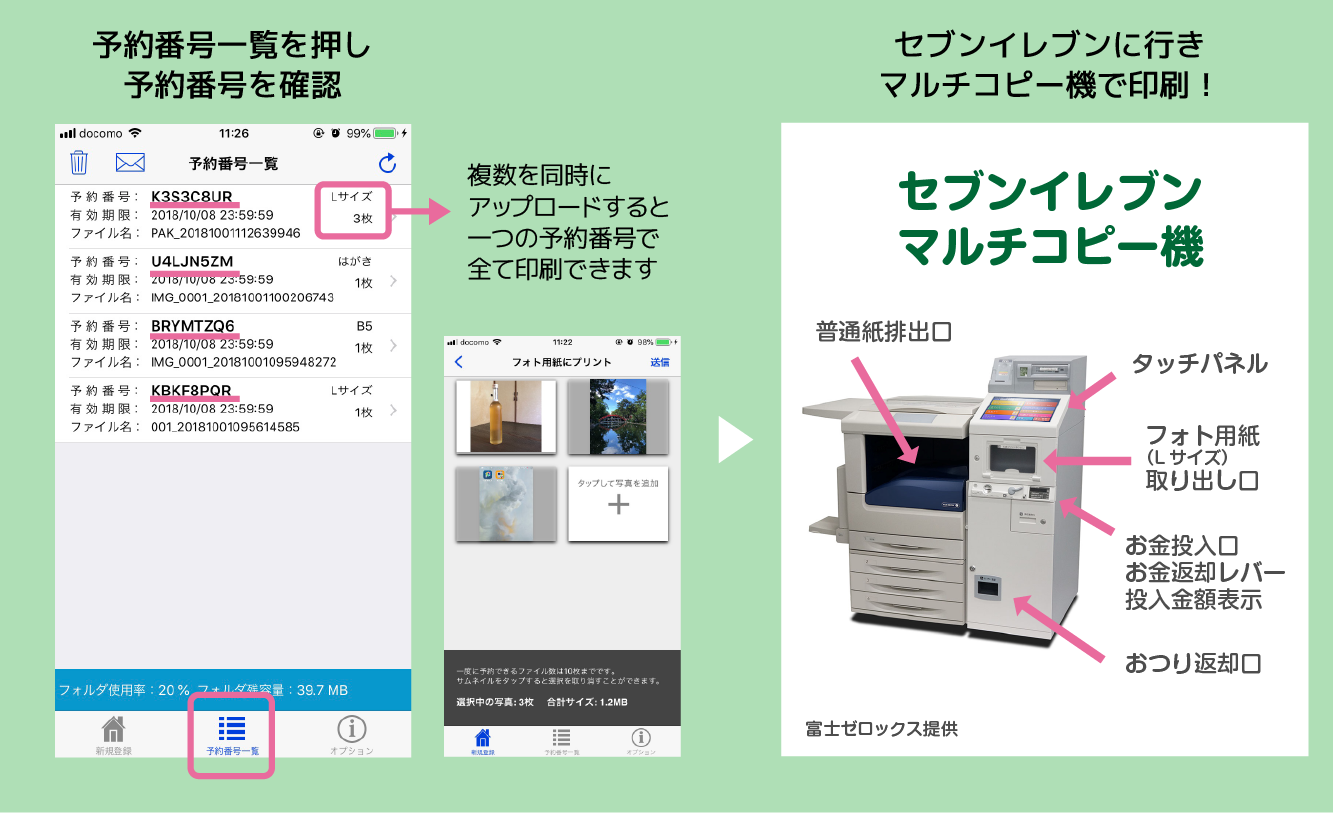
プリント期限は7日後の23:59です!
※印刷サイズにL・2Lと表記していましたが、正しくはLサイズのみです。修正いたしました(2018年10月19日)
アプリ かんたんnetprint
かんたんnetprintの使い方はこちらを参照してください。
「かんたんnetprint」にバージョンアップ!ネットプリントアプリがさらに便利に

データ登録の後に確認すること
忘れずにメモしよう!
●予約番号(印刷時に必要です)
●サイズ
●プリント期限(アプリで異なります)
あとがき
今回は、スマホアプリからネットプリントに①イラストデータを登録するやり方を紹介しました。
▶︎パソコンから登録するやり方はこちら
▶︎②印刷のやり方はこちら
ローソン・ファミリーマート等のネットワークプリントサービスのパソコンから登録・スマホアプリから登録・印刷も紹介しています!
オリジナルイラストを登録・印刷して、ネットプリントを楽しみましょう♪